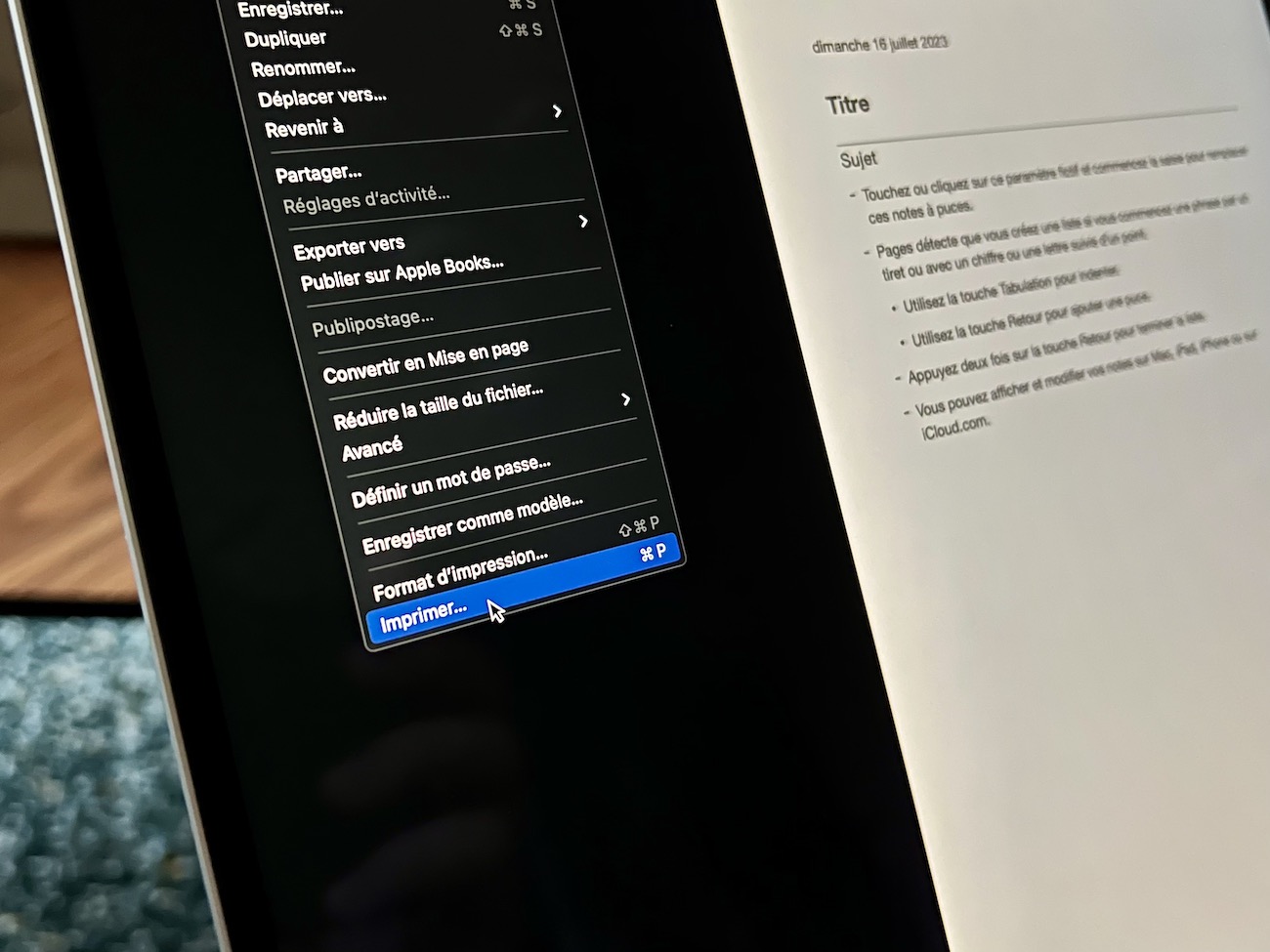Automatiser un rappel intelligent lorsque son iPad a besoin d'être rechargé (et plus !)

Est-il possible d’avoir un rappel lorsque le niveau de batterie de son iPad a besoin d’être rechargé ? Comment automatiser très simplement ce rappel sur notre appareil ?
Nous allons essayer d’y voir plus clair dans ce premier article traitant de l’application Raccourcis installée sur tous nos devices de la pomme.
Mes usages de l’iPad sont principalement de la consommation de contenus multimédias, écouter de la musique et lire les derniers articles de mes blogs préférés -agrégés par Feedly via des flux RSS sur Reeder-. Je l’utilise également pour dessiner, pour retoucher mes photos sur Photomator avec mon Pencil.
Sa disponibilité est importante : force est de constater que jusque-là c’était toujours au moment où j’en avais besoin qu’il était déchargé. Pas d’autre choix que de l’utiliser branché sur sa prise de courant.
J’ai ainsi souhaité être au courant (vous l’avez ? 😂) lorsqu’il faut le brancher.
Je me suis alors penché sur Raccourcis (Shortcuts en version originale), l’application maison de Cupertino permettant d’automatiser à peu près tout et n’importe quoi sur nos appareils. En tout cas, c’est la promesse.
Deux types d’automatisations
Les automatisations personnelles
Ces automatisations s’exécutent sur l’appareil sur lequel elles sont ajoutées. Elles ne sont pas synchronisées entre les appareils.
Les automatisations du domicile
Ces automatisations sont exécutées via les passerelles HomeKit du domicile (Apple TV ou HomePod à l’heure actuelle). Pour rappel, HomeKit est la solution Apple permettant d’automatiser toute sa maison connectée et de la piloter depuis tous ses appareils Apple. Ces automatisations sont partagées entre les appareils Apple, car elles peuvent être modifiées de n’importe où.
Les automatisations que j’ai mis en place
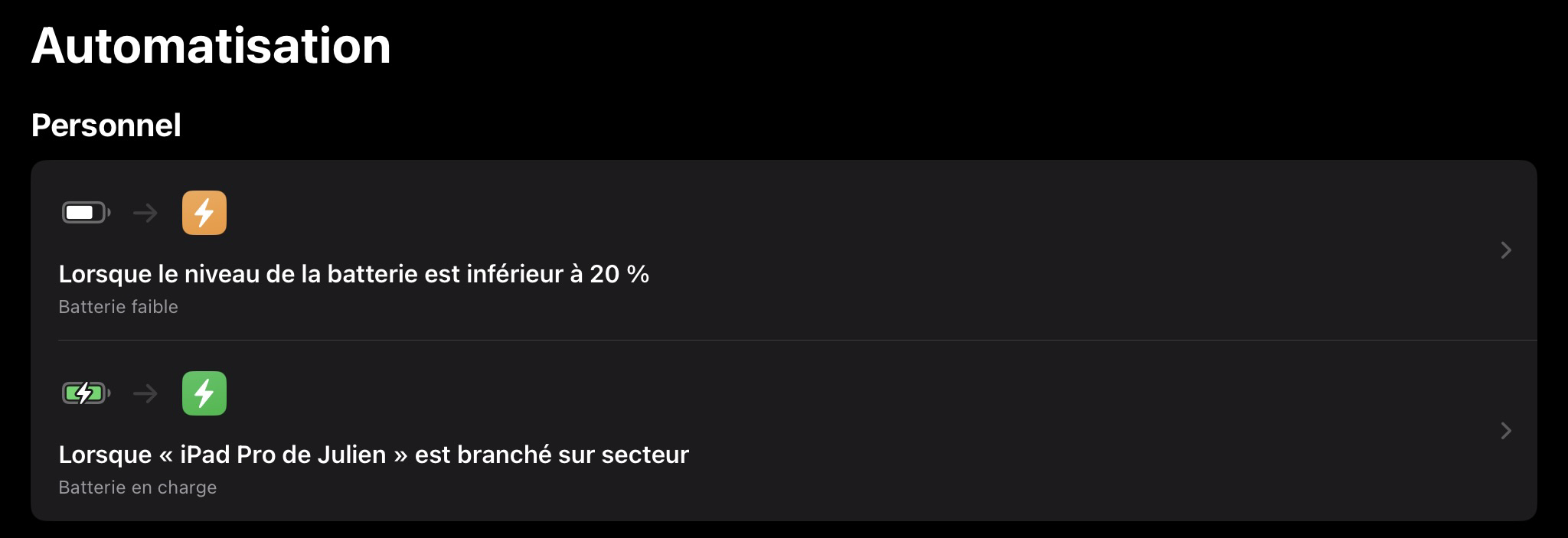
Les deux automatisations que je vous présente ci-dessous.
Une automatisation pour savoir quand le brancher
En fouillant dans les actions qui peuvent déclencher une automatisation personnelle, vous trouverez la possibilité de choisir un niveau de batterie. J’ai ainsi créé une automatisation qui crée un rappel me demandant de le brancher : Même en dehors de la maison, je reçois le rappel sur mon iPhone et mon Apple Watch. Au retour à la maison, je peux le charger.
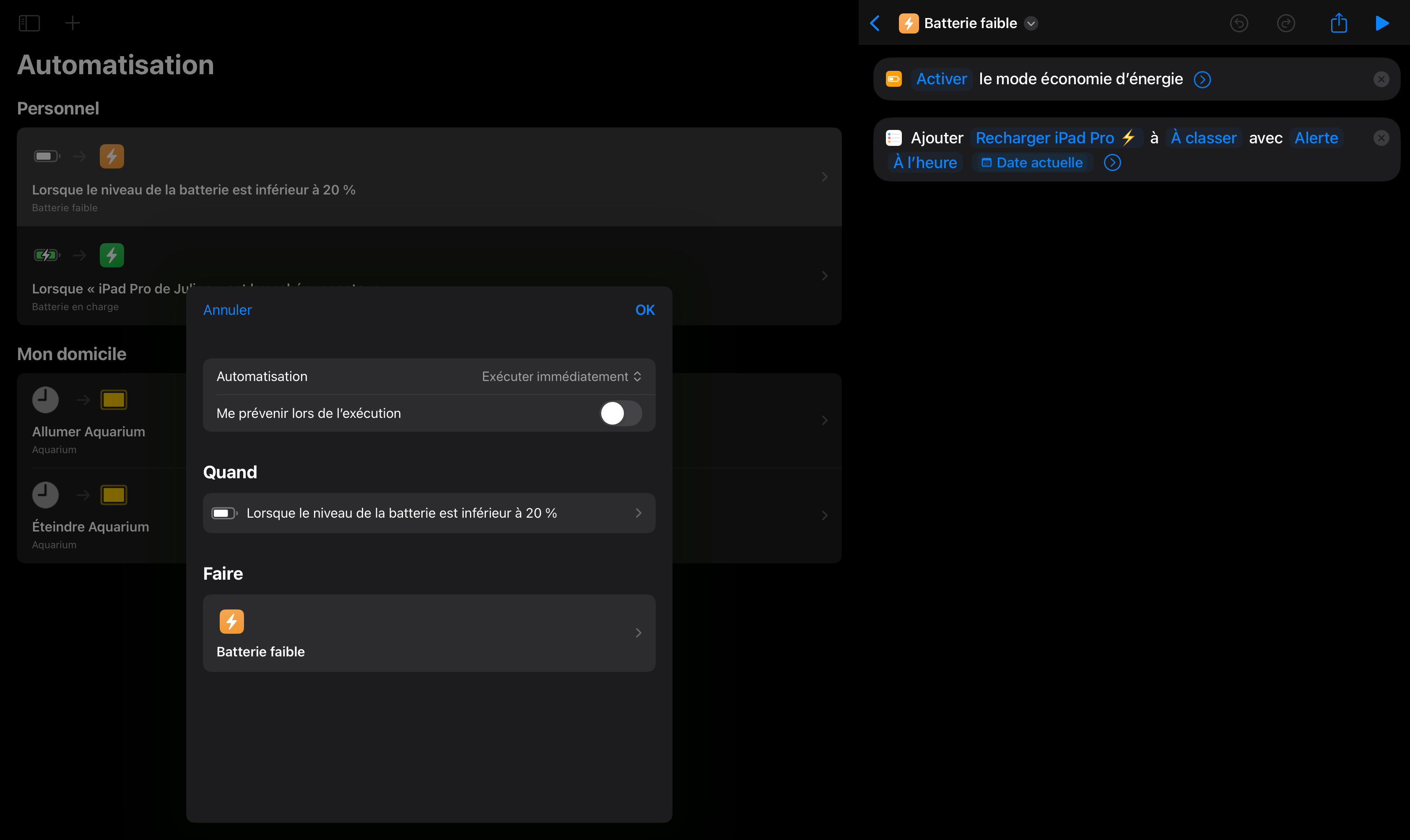
Une seconde automatisation bien pratique
Je sais comment certaines personnes voient la domotique et les automatisations en général. Selon moi, il y a un intermédiaire entre le fait d’être complètement dépendant de nos appareils (ne pas pouvoir éteindre ses lumières si son iPhone est indisponible par exemple 😅) et le fait de se priver de certaines automatisations simples car « je peux le faire manuellement, c’est deux clics ». Si c’est pratique et facile à mettre en place (et à maintenir -> partie à ne pas négliger surtout !), pourquoi s’en priver ? En fouillant dans Shortcuts, vous verrez qu’il est possible de lancer une automatisation personnelle quand l’appareil est branché à la prise et aussi de supprimer un rappel dans une liste donnée.
Pour plus de personnalisation, vous pouvez mettre un texte sympa pour le rappel et puis personnaliser dans quelle liste le créer par exemple. Vous pouvez ajouter une échéance ou faire en sorte que la notification se déclenche quand vous êtes à votre domicile. Personnellement, j’aime bien avoir une application Rappels bien rangée avec chaque chose à sa place, donc j’ai juste personnalisé le contenu du rappel et la liste.
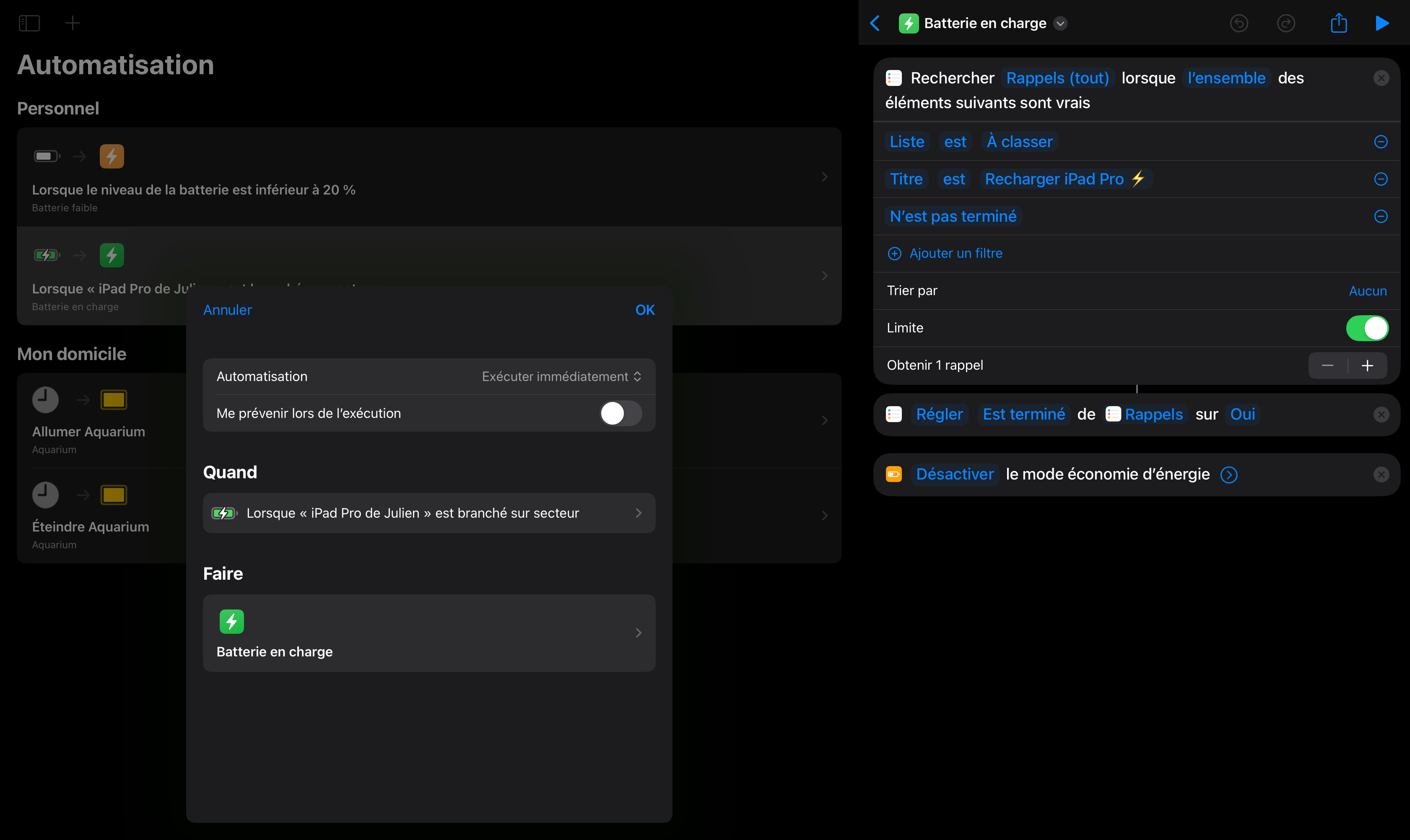
Ainsi:
- mon iPad a son niveau de batterie qui baisse jusqu’à passer un seuil,
- la première automatisation se déclenche pour créer le rappel,
- dès que je peux, je branche l’iPad,
- la seconde automatisation se déclenche et marque comme terminé le rappel. Ainsi pas de rappel qui traîne dans la liste des tâches à réaliser.
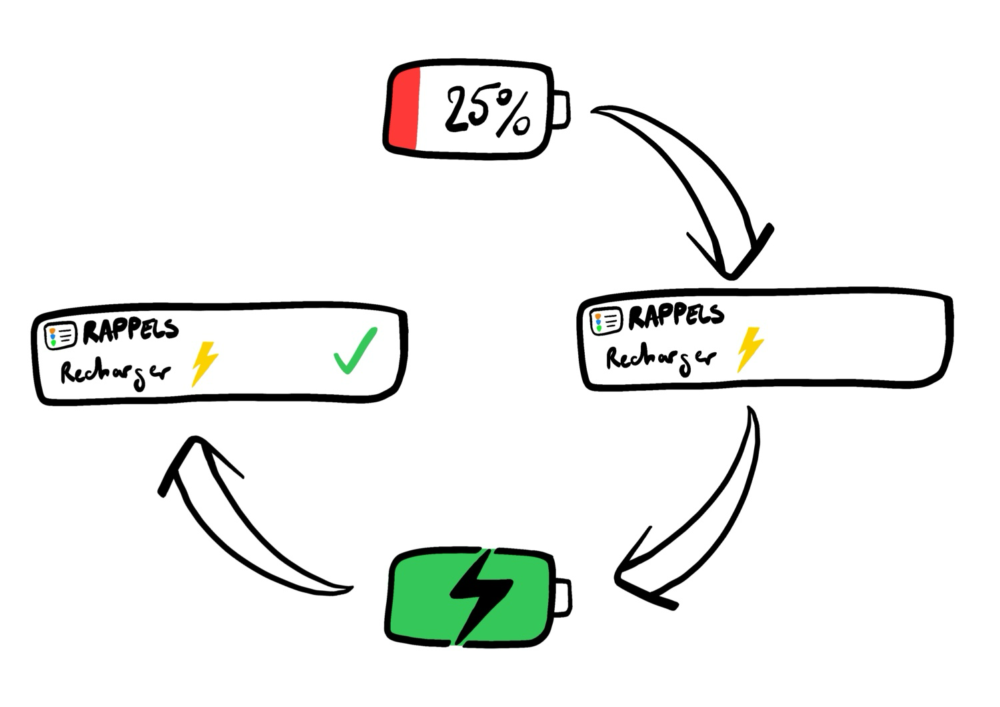
La boucle est bouclée.
Mon utilisation de cette technique pour l’iPad est applicable à d’autres appareils, vous pourrez l’adapter à vos besoins.
Nous parlerons dans un article prochain de la façon avec laquelle j’utilise Rappels et je vous expliquerai comment créer le dossier intelligent que vous devriez tous avoir dans vos rappels 😎
En attendant, j’espère que cet article vous aura plu et qu’il va vous servir. Amusez-vous bien avec Shortcuts. N’hésitez pas à écrire dans les commentaires pour me faire part et pour faire parts aux autres lecteurs de votre avis et de vos variantes de ces automatisations rapides, mais fort pratiques !
À bientôt sur le blog !
Contenus liés
Si vous avez aimé cet article, pensez à le partager à quelqu'un qui pourrait l'apprécier également. Je vous en remercie par avance.